ホーム画面は複数のページで構成されています。「![]() 」をタップすると、いつでもホーム画面を表示することができます。
」をタップすると、いつでもホーム画面を表示することができます。
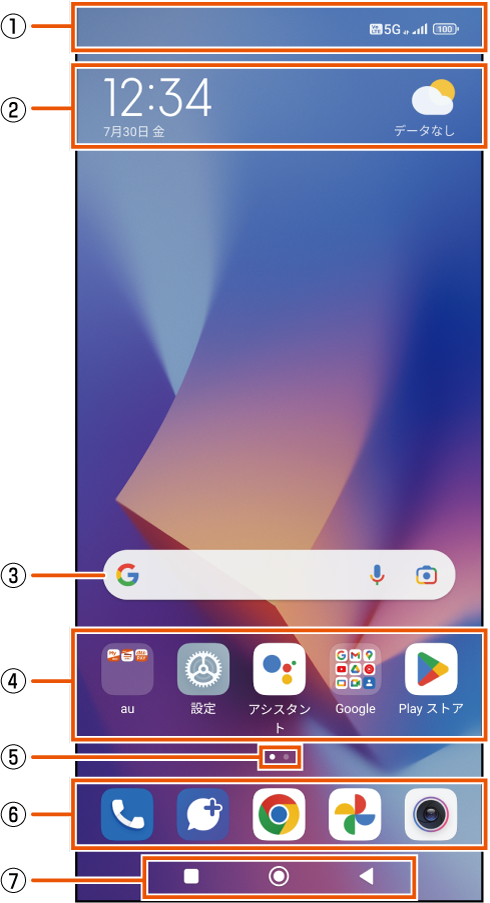
![]() ステータスバー
ステータスバー
![]() 時計/天気(ウィジェット)
時計/天気(ウィジェット)
![]() クイック検索ボックス
クイック検索ボックス
文字や音声、またはカメラを利用して、本製品内のアプリやインターネットの情報を検索します。
![]() アプリ/フォルダ
アプリ/フォルダ
アプリ/フォルダアイコンをタップして、アプリを起動します。フォルダには、複数のショートカット(アプリ)などが格納されています。
![]() インジケータ
インジケータ
![]() ドックバー
ドックバー
よく使うアプリを登録できます。ホーム画面を切り替えても、表示されます。
![]() ナビゲーションバー(キー)
ナビゲーションバー(キー)
![]() 最近使用したアプリ:最近使用したアプリが一覧表示されます。フローティングウィンドウ/クリーナー/セキュリティスキャン/ディープクリーン/アプリを管理の機能があります。
最近使用したアプリ:最近使用したアプリが一覧表示されます。フローティングウィンドウ/クリーナー/セキュリティスキャン/ディープクリーン/アプリを管理の機能があります。
![]() ホーム:タップするとホーム画面が表示されます。
ホーム:タップするとホーム画面が表示されます。
ロングタッチするとGoogle アシスタントを起動できます。
![]() 戻る:前の画面に戻ります。
戻る:前の画面に戻ります。
ホーム画面は複数の画面で構成されており、左右にスワイプ(フリック)して、画面を切り替えます。
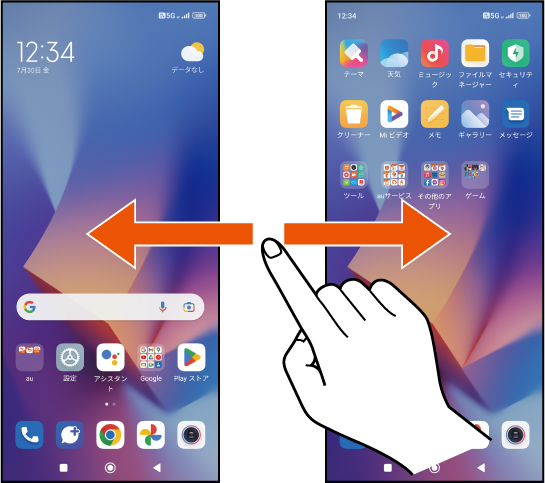
画面の下のインジケータで現在の表示位置を確認できます。

![]() ホーム画面で空白エリアをロングタッチ
ホーム画面で空白エリアをロングタッチ
![]() [
[![]() ]
]
![]() 画像を選択して、壁紙をプレビュー
画像を選択して、壁紙をプレビュー
![]() [適用]→[ロック画面に設定]/[ホーム画面に設定]/[両方に設定]
[適用]→[ロック画面に設定]/[ホーム画面に設定]/[両方に設定]
![]() ホーム画面で空白エリアをロングタッチ
ホーム画面で空白エリアをロングタッチ
![]() [ウィジェット]
[ウィジェット]
![]() 追加するウィジェットをロングタッチ
追加するウィジェットをロングタッチ
![]() 追加する場所までドラッグ
追加する場所までドラッグ
![]() ホーム画面でアプリのアイコンをロングタッチ
ホーム画面でアプリのアイコンをロングタッチ
![]() 別のアイコンの上までドラッグ
別のアイコンの上までドラッグ
新規フォルダが作成されます。
memo |
|
|
|
アプリのアイコンが2つ以上のときに、フォルダを作成できます。 フォルダ内にはフォルダを作成できません。 |
![]() ホーム画面でアプリ、ウィジェットおよびフォルダをロングタッチ→移動、削除
ホーム画面でアプリ、ウィジェットおよびフォルダをロングタッチ→移動、削除
移動の場合:希望の位置にドラッグ/ドロップ
アプリをフォルダから出したい場合は、フォルダ内のアプリアイコンをロングタッチして、フォルダの外にドラッグします。
ウィジェットを削除する場合:[削除]
アプリを削除する場合:アプリのアイコンをロングタッチ→[アンインストール]→[アンインストール]
![]() ホーム画面で空白エリアをロングタッチ
ホーム画面で空白エリアをロングタッチ
![]() [
[![]() ]→[切り替え効果]→[スライド]/[クロスフェード]/[タンブル]/[ページ]/[カスケード]/[回転]/[キューブ]
]→[切り替え効果]→[スライド]/[クロスフェード]/[タンブル]/[ページ]/[カスケード]/[回転]/[キューブ]
![]() [完了]
[完了]
![]() ホーム画面で空白エリアをロングタッチ
ホーム画面で空白エリアをロングタッチ
![]() [
[![]() ]→[デフォルトの画面を設定]→デフォルトの画面を選択→[
]→[デフォルトの画面を設定]→デフォルトの画面を選択→[![]() ]
]
![]() ホーム画面で空白エリアをロングタッチ
ホーム画面で空白エリアをロングタッチ
![]() [
[![]() ]→[その他]
]→[その他]
![]()
ホーム画面 モード | ホーム画面に関する設定をします。 |
Google Discover | ホーム画面の左端に、ニュースや天気などの情報を表示するかどうかを設定します。 |
ホーム画面で上にスワイプして検索を開く | ホーム画面を上にスワイプして検索を起動するかどうかを設定します。 |
システムナビゲーション | ジェスチャーを使用して、アプリの履歴画面やホーム画面の表示、戻るの操作を行うか、ナビゲーションバーのアイコンをタップして、アプリの履歴画面やホーム画面の表示、戻るの操作を行うかなどを設定します。 |
アプリのアンインストール後にアイコンの位置を詰める | アプリをアンインストールしたとき、アンインストールしたアプリアイコンの場所を他のアプリアイコンで埋めるかどうかを設定します。 |
ホーム画面の レイアウトをロック | ホーム画面のアプリアイコンやウィジェットなどを移動できないようにロックするかどうかを設定します。 |
アイコンサイズ | アイコンの大きさを設定します。 |
ホーム画面の レイアウト | ホーム画面のレイアウトを変更します。 |
グローバル アイコンアニメーション | サードパーティ製のアプリアイコンにアニメーションを表示させるかどうかを設定します。 |
"最近のタスク"でアイテムを 配置する | 最近使用したアプリ一覧の並びを設定します。 |
メモリの状態を表示 | 最近使用したアプリの一覧画面にメモリの状態を表示させるかどうかを設定します。 |
アプリのプレビューをぼかす | 最近使用したアプリの一覧画面を表示したときにアプリの履歴をぼかすかどうかを設定します。 |
提案を表示 | 最近使用したアプリの一覧画面にシステムからの提案を表示するかどうかを設定します。 |
この情報は役に立ちましたか?
評価にご協力ください。
